Mac desktop er det sted, hvor du vil gøre det meste af dit arbejde. Så det er helt nødvendigt at holde alt organiseret, især når du opbevarer forskellige filer, inklusive ikoner, dokumenter, mapper, fotos, aliaser og mere på dit Mac-skrivebord. Det vil du helt sikkert rydde op på Mac-skrivebordet og sørg for, at du hurtigt kan finde de varer, du har brug for.
Dette indlæg deler 5 nyttige måder at hjælpe dig med at organisere filer på Mac-skrivebordet. Du kan nemt bruge dem til at rydde skrivebordet på din Mac.

macOS er designet med en indbygget funktion til hurtigt at gruppere elementer på dit Mac-skrivebord i mapper. Du kan bruge det til at rydde skrivebordet på Mac.
Tryk og hold på Kommando skal du klikke på filerne én efter én, indtil du vælger alle de elementer, du vil gruppere. Højreklik eller Ctrl-klik på en af dem, og vælg derefter Ny mappe med udvalg mulighed. Ved at gøre det kan du nemt lægge én slags filer i en mappe.
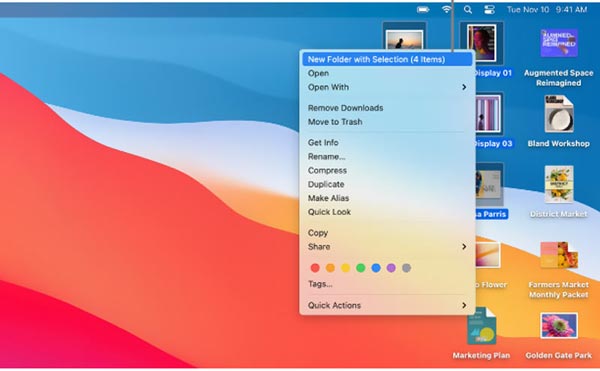
Mac tilbyder en anden enkel måde at arrangere de filer, du arbejder på, og organisere dem. Du kan vælge at holde dine filer sorteret efter navn, type, oprettelsesdato, ændringsdato, størrelse, tags og mere. Du kan følge trinene nedenfor for at sortere alle typer data i et gitter og rydde skrivebordet på din Mac.
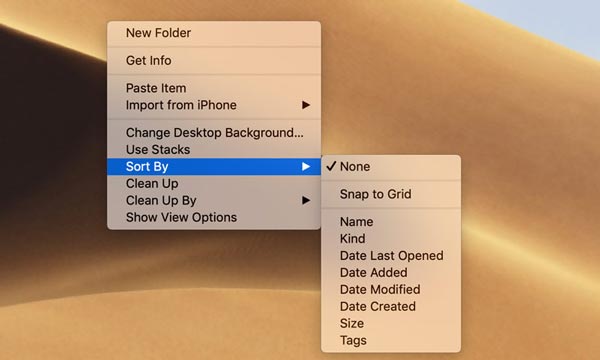
For at få adgang til den automatiske oprydningsfunktion på Mac-skrivebord, kan du også klikke på menuen Vis øverst og derefter vælge Sorter efter or Ryd op ved.
I lighed med metoden ovenfor kan du også bruge den indbyggede stakkefunktion i macOS til at organisere elementer på dit Mac-skrivebord. Med dens hjælp kan du nemt rydde op på Mac-skrivebordet og gruppere filer efter kategorier.
Ctrl-klik eller højreklik på det tomme område på Mac-skrivebordet. Vælg enten Sorter stakke efter eller Grupper stables efter mulighed. Derefter kan du vælge en passende mulighed fra undermenuen for at organisere alle filer på dit skrivebord. Du kan også klikke på menuen Vis på den øverste menulinje for at få adgang til Brug stakke funktion.
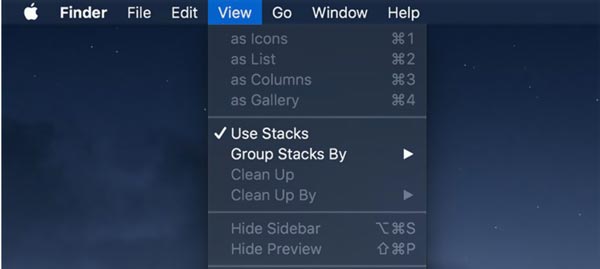
For at administrere alle typer data på dit Mac-skrivebord og få mere ledig plads, kan du stole på den indbyggede lagerstyringsapp.
Klik på Apple-logoet i øverste venstre hjørne af menulinjen, vælg Om denne Mac, ramt Opbevaring fanen, og klik derefter på Administrer knap. Nu får du 4 hovedløsninger til at optimere din Mac-plads.
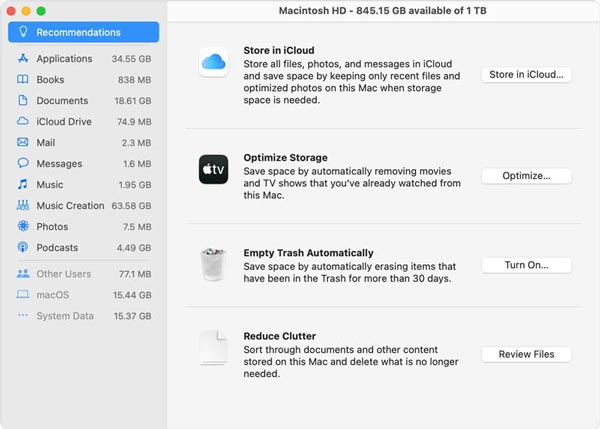
For effektivt at frigøre Mac-plads og fjerne forskellige ubrugelige data, kan du bruge alle funktioner Mac Cleaner. Det giver dig en nem måde at organisere alle typer filer på.

161,522 Downloads
Aiseesoft Mac Cleaner – Bedste kortrens til Mac
100 % sikker. Ingen annoncer.



1. Hvordan kan jeg oprette en ny mappe på min Mac-skrivebord?
På din Mac skal du klikke på menuen Filer øverst og derefter vælge indstillingen Ny mappe. Nu kan du indtaste et navn til den nyoprettede mappe. Desuden kan du højreklikke i et tomt område på Mac-skrivebordet og vælge indstillingen Ny mappe. Her kan du også bruge Command + Shift + N tastaturgenvejen til at oprette en ny mappe.
2. Hvordan tilføjer og bruger jeg tags til at organisere filer på min Mac?
Åbn Finder, og højreklik på det element, du vil mærke. Nu kan du vælge et af de farvede tags i rullemenuen for at tagge det.
3. Hvor kan man reducere antallet af opstarts- og login-elementer?
Klik på Apple-menuen, og vælg indstillingen Præferencer. Klik på Brugere og grupper, og vælg derefter login-elementer. Nu kan du kontrollere og administrere opstarts- og login-elementerne baseret på dit behov.
Konklusion
Når dit Mac-skrivebord er uorganiseret, kan du bruge tipsene ovenfor til at placere alt i orden. Hvis du stadig har spørgsmål vedr hvordan man rydder op på Mac-skrivebordet, kan du give os en besked.

Blu-ray-afspiller er en kraftfuld afspiller, der kan afspille Blu-ray-disk, Blu-ray-mappe, DVD-disk / mappe / ISO-fil, der fungerer som almindelig medieafspiller til alle HD / SD-videofiler.
100 % sikker. Ingen annoncer.
100 % sikker. Ingen annoncer.